Come risolvere se Twitch non è riuscito a recuperare la chiave di streaming?
Dispositivi Di Streaming / / August 05, 2021
Twitch è principalmente un'applicazione di videogiochi in streaming su richiesta di proprietà di Amazon Inc. È noto anche per l'intrattenimento e gli spettacoli. Ma ci sono alcuni problemi anche con Twitch, che gli utenti ci segnalano. Quindi abbiamo deciso di portare una guida dettagliata sul problema che la maggior parte degli utenti deve affrontare ogni volta che cerca di guardare uno streaming di gioco dal vivo. Quindi, se sei uno di loro, probabilmente sei arrivato sulla pagina corretta. Questo perché oggi risolveremo il problema di Twitch relativo al mancato recupero della chiave di streaming. Quindi iniziamo
Sommario
- 1 Qual'è il problema?
-
2 Come risolvere se Twitch non è riuscito a recuperare la chiave di streaming?
- 2.1 Correzione 1: imposta l'autenticazione a due fattori con il telefono
- 2.2 Correzione 2: scarica Authy per l'autenticazione a due fattori
- 2.3 Correzione 3: utilizza un browser diverso
- 3 Incartare
Qual'è il problema?

Il problema che gli utenti di Twitch devono affrontare non è un errore fatale piuttosto che un problema tecnico del server che impedisce agli utenti di guardare i flussi di gioco. Twitch utilizza un sistema di autenticazione in due fasi per guardare i live streaming. Significa che se vuoi guardare un gioco in streaming dal vivo, devi inserire un codice Stream. Twitch verificherà dai suoi server back-end per consentire al pubblico di guardare lo streaming. Ma in questo caso gli utenti, anche dopo aver inserito correttamente il codice, non sono in grado di visualizzare lo stream. Quindi viene visualizzato "Twitch non è riuscito a recuperare la chiave streaming". Questo è il problema che la maggior parte degli utenti sta affrontando.
Ora per risolvere questo problema, continua a leggere questa guida e ti garantiamo che uscirai definitivamente da questo problema. Nella sezione successiva, discuteremo delle correzioni che risolveranno sicuramente il tuo errore di Twitch e, insieme a ciò, risolveranno molti altri problemi che potresti dover affrontare. Quindi, senza ulteriori indugi, passiamo alle soluzioni.
Come risolvere se Twitch non è riuscito a recuperare la chiave di streaming?
Ora discuteremo le correzioni che sicuramente ti faranno uscire dal problema del recupero della chiave di streaming. Prima di procedere con le riparazioni vorremmo dire che utilizzeremo la versione web di Twitch in quanto l'applicazione Twitch non è supportata in molte parti del mondo. Inoltre, prova le correzioni nella guida graduale di cui discutiamo. Non fare niente in più. Quindi iniziamo.
Correzione 1: imposta l'autenticazione a due fattori con il telefono
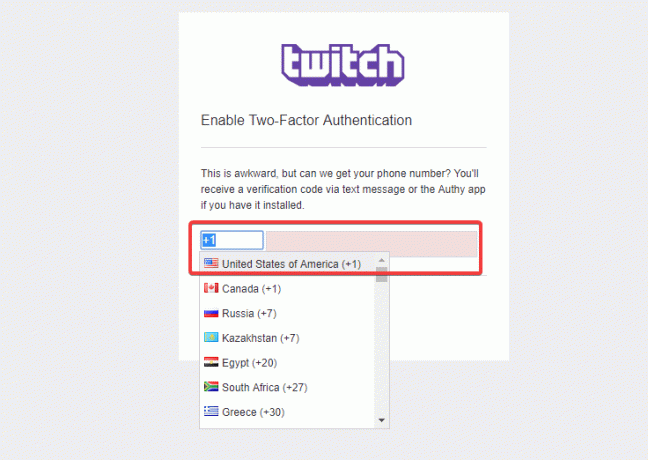
L'impostazione dell'autenticazione a due fattori è un'attività abbastanza facile per la maggior parte di voi. Ma non è così facile e non configurarlo comporterà la mancata visualizzazione dei live streaming. Quindi, per guardare i live streaming, questo è il tuo primo passo. Ora segui i passaggi seguenti per impostare l'autenticazione a due fattori.
- Apri il tuo browser web e vai a Twitch
- Nella pagina di Twitch, accedi con le tue credenziali
- Quindi vai alle impostazioni e seleziona "Sicurezza e privacy".
- Ora nella scheda Sicurezza, troverai un'opzione "Autenticazione a due fattori" selezionala
- Ora fai clic su "Configura autenticazione a due fattori" per accedere a una pagina protetta
- Nella pagina protetta, è necessario inserire la password e il numero di telefono con cui si desidera impostare l'autenticazione a due fattori
- Riceverai una password di conferma una tantum sul tuo telefono
- Inseriscilo nell'apposito spazio nel tuo browser.
- Ora esci da Twitch e cancella cache e cookie del browser
- Dopotutto, accedi di nuovo a Twitch e inserisci le tue credenziali
- Immettere la chiave stream
Ciò attiverà la tua autenticazione a due fattori e ti consentirà quindi di guardare i flussi di gioco dal vivo. Se pensi che tutti i problemi non siano stati risolti, continua a leggere.
Correzione 2: scarica Authy per l'autenticazione a due fattori
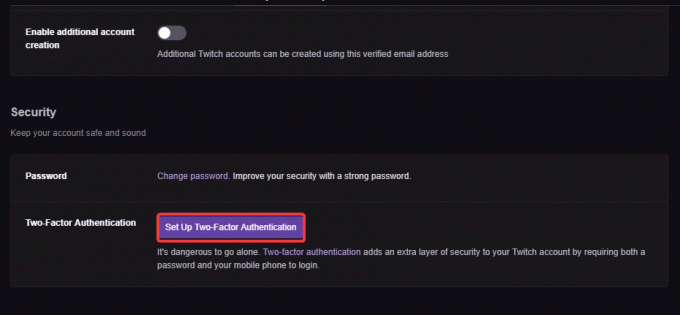
Se la correzione di cui sopra non ha funzionato per te o hai problemi con il processo di autenticazione, puoi scaricare un'applicazione sul tuo smartphone o PC e provare tramite quello. Attenersi alla procedura seguente per abilitare l'autenticazione a due fattori utilizzando un'app di terze parti.
- Scarica l'applicazione Authy [Link fornito di seguito]
- Installa l'applicazione sul tuo PC o smartphone con il tuo numero di telefono
- Ora apri di nuovo il browser web del tuo computer e vai a Twitch
- Quindi inserisci le tue credenziali Twitch e accedi
- Ora vai su Impostazioni> Privacy e sicurezza> Autenticazione a due fattori e fai clic su "Imposta autenticazione a due fattori
- In Autenticazione a due fattori, inserisci la password e il numero di telefono che hai utilizzato in Authy
- Successivamente, scegli il modo in cui desideri ricevere il token di accesso, fai clic sul dispositivo corrente
Ora sei pronto. Ogni volta che accederai a Twitch e chiederai la chiave stream, riceverai la chiave in Authy. Ma se anche questa soluzione non ha risolto il tuo problema, prova la nostra ultima soluzione che ti farà sicuramente uscire dai guai.
Scarica AuthyCorrezione 3: utilizza un browser diverso

Prova a utilizzare Twitch con un browser diverso. Il browser che stai utilizzando ora potrebbe non consentire la riproduzione di contenuti Flash. O forse il tuo firewall sta impedendo al tuo browser di utilizzare determinati flussi. Quindi cambiare browser può essere la migliore e forse l'ultima opzione. Ti consigliamo di utilizzare Google Chrome, è veloce, sicuro e, soprattutto, può sincronizzarsi con tutti i tuoi dispositivi insieme.
Puoi, tuttavia, contattare l'assistenza di Twitch per ulteriore assistenza. Tuttavia, ti abbiamo fornito le soluzioni migliori e, dopotutto, ti incolperanno per qualsiasi cosa. Quindi è meglio provare le nostre correzioni prima di provare altrove.
Incartare
Questa guida era per aiutare gli utenti che non erano in grado di recuperare la Stream Key in Twitch. Abbiamo discusso tutte le possibili soluzioni che risolveranno sicuramente il tuo problema. Speriamo che questa guida ti sia stata utile. Se hai domande o feedback, sentiti libero di commentare in basso con il tuo nome e ID e-mail. Allo stesso modo, controlla il nostro Suggerimenti e trucchi per iPhone, Suggerimenti e trucchi per PC, e Suggerimenti e trucchi per Android per ulteriori suggerimenti e trucchi. Grazie.
Post correlati:
- Come correggere il codice di errore Twitch 5000?
- Come registrare lo schermo in Windows 10
- Come eseguire lo streaming online gratuito di U.S. Sports Channel
Anubhav Roy è uno studente di ingegneria informatica che ha un enorme interesse per il mondo dei computer, Android e altre cose che accadono nel mondo dell'informazione e della tecnologia. Ha una formazione in Machine Learning, Data Science ed è un programmatore in linguaggio Python con Django Framework.

![Scarica e installa AOSP Android 10 per Wiko Y80 [GSI Treble]](/f/90b6e93fa5545f69f4149c21ae2ec23e.jpg?width=288&height=384)
![Come installare Stock ROM su I.N.Link IN3 [File firmware / Unbrick]](/f/5d0dc563d936f634d93051fcb958e23e.jpg?width=288&height=384)
![Come installare Stock ROM su Admet AD602 C11 [File firmware]](/f/0c8c786209ec966a00fc3032ea4e2929.jpg?width=288&height=384)